销售报表数据统计及制作
图 6-85 展示的“历史销售数据”工作表中记录了某公司一定时期内的销售及成本明细数据。
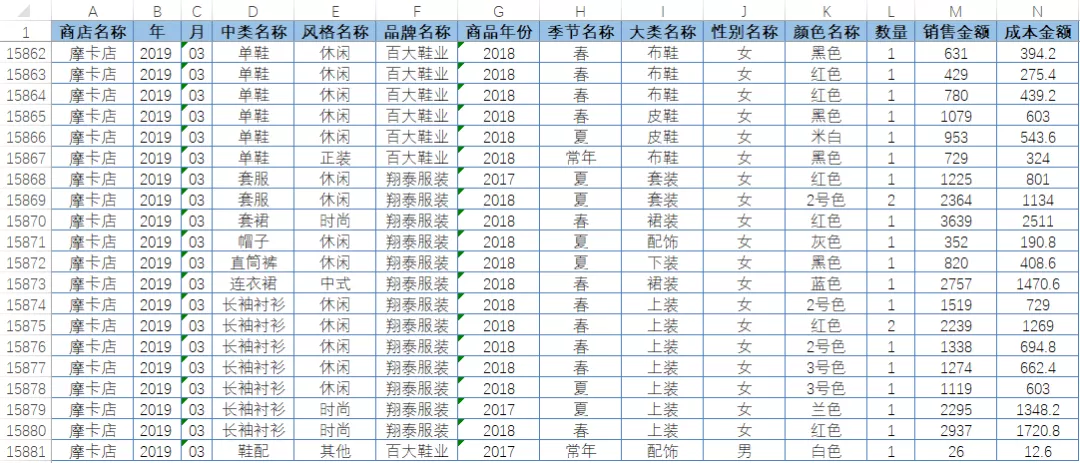
图6-85历史销售数据明细表
对这样一个庞大而且经常增加记录的数据列表进行数据分析,首先需要创建动态的数据透视表,并通过对数据透视表的重新布局得到按“商品年份”“商店名称”和“季节名称”等不同角度的分类汇总分析表,再通过不同的数据透视表生成相应的数据透视图得到一系列的分析报表,具体请参照以下步骤。
步 骤 1新建一个 Excel 工作簿,将其命名为“多角度的销售分析表和销售分析图 .xlsx”,打开该工作簿,将 Sheet1 工作表改名为“销售分析”。
步 骤 2在【数据】选项卡中单击【现有连接】按钮,在弹出【现有连接】的对话框中单击【浏览更多】按钮,打开【选取数据源】对话框,选择要导入的目标文件的所在路径,双击“销售分析数据源 .xlsx”,打开【选择表格】对话框,如图 6-86 所示。
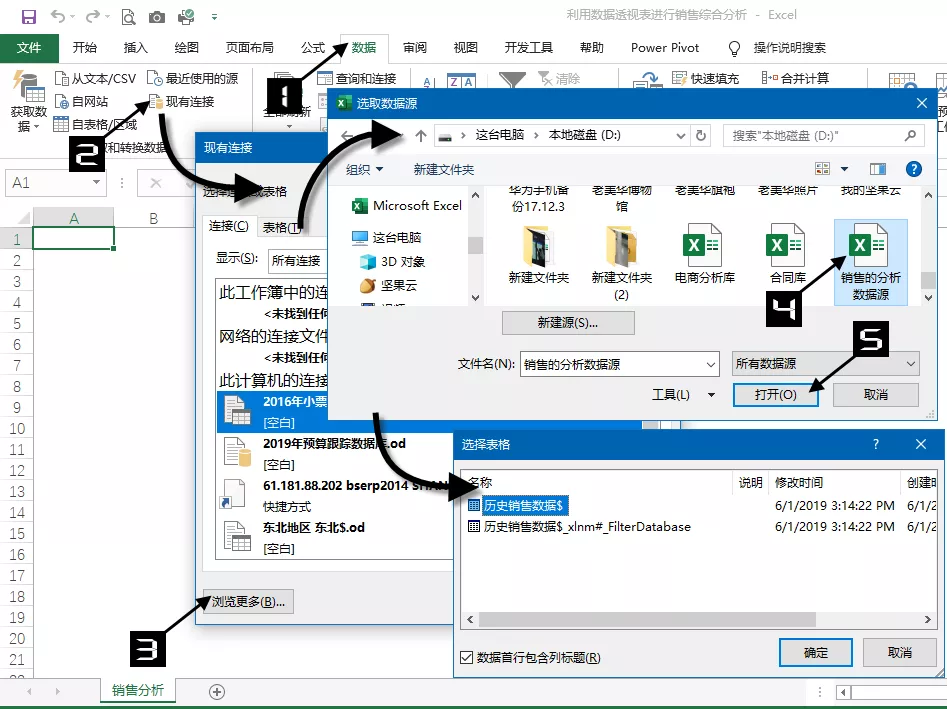
图6-86激活【选取数据源】对话框
步 骤 3保持【选择表格】对话框中对名称的默认选择,单击【确定】按钮,激活【导入数据】对话框,单击【数据透视表】选项按钮,指定【数据的放置位置】为现有工作表的“$A$1”,单击【确定】按钮生成一张空白的数据透视表,如图 6-87 所示。
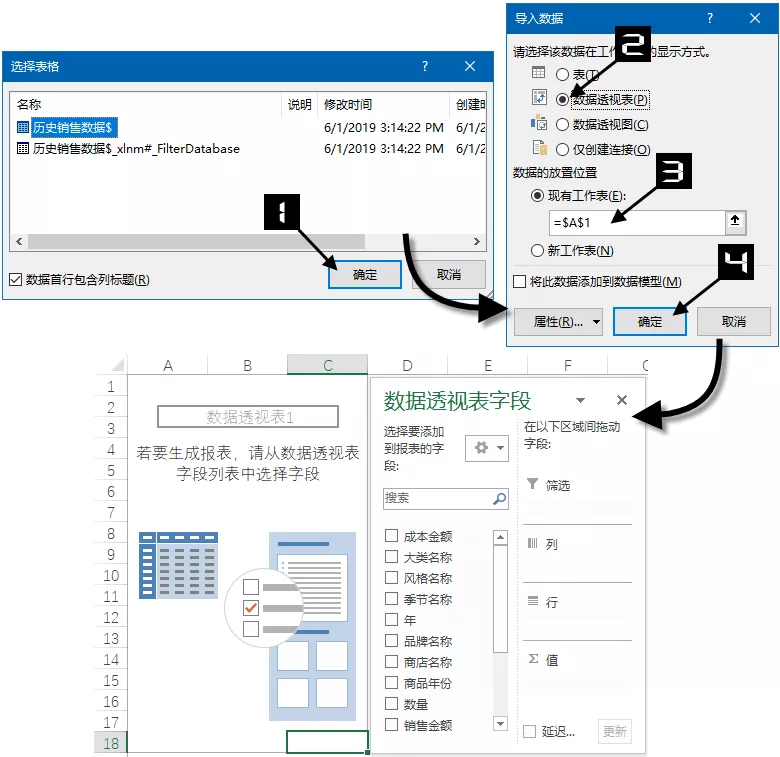
图6-87生成空白的数据透视表
步 骤 4向数据透视表中添加相关字段,并在数据透视表中插入计算字段“毛利”,如图 6-88所示。
计算公式为“毛利 = 销售金额 - 成本金额”
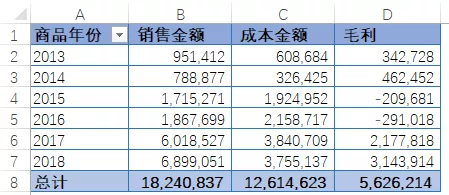
图6-88按商品年份汇总的数据透视表
步 骤 5单击数据透视表中的任意一个单元格(如 A2),在【数据透视表工具】的【分析】选项卡中单击【数据透视图】按钮,在弹出的【插入图表】对话框中选择【折线图】选项卡中的“折线图”图表类型,单击【确定】按钮创建数据透视图,如图 6-89 所示。
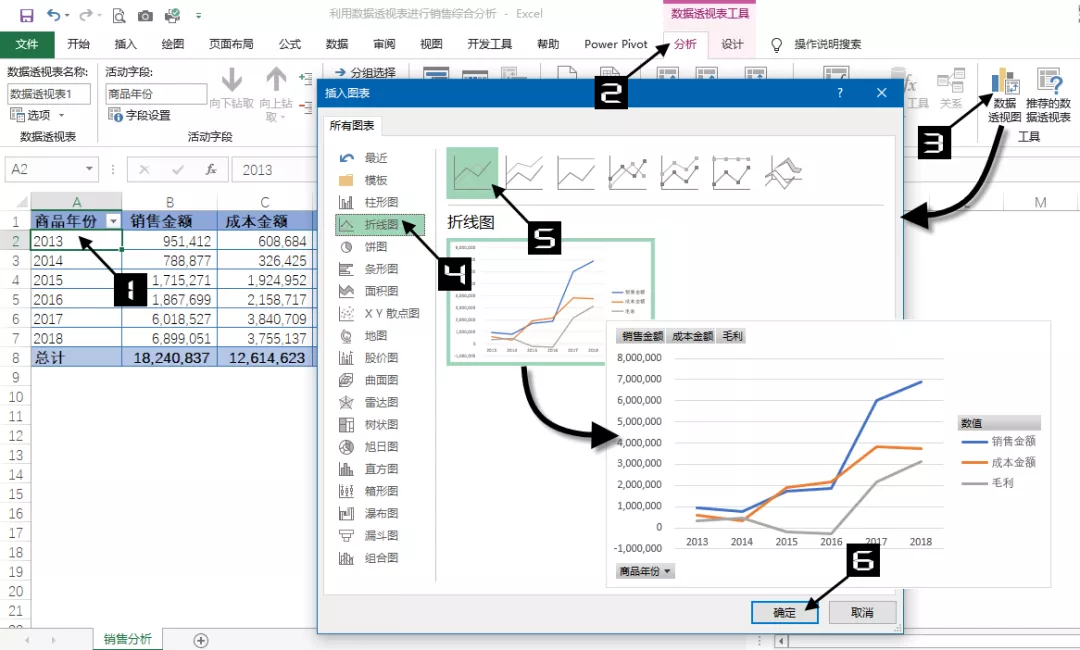
图6-89按商品年份的收入及成本利润走势分析图
步 骤 6对数据透视图进行格式美化后如图 6-90 所示。
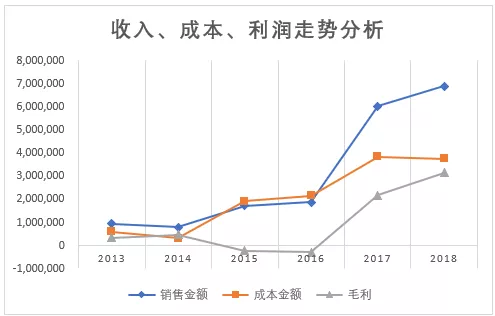
图 6-90 美化数据透视图
步 骤 7复制图 6-88 所示的数据透视表,对数据透视表重新布局,创建数据透视图,图表类型选择“饼图”,得到按不同季节的销售金额汇总表和销售占比图,如图 6-91 所示。
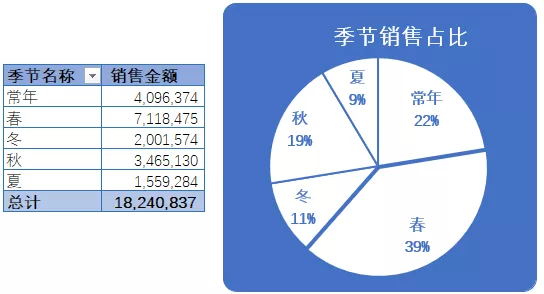
图6-91不同季节销售占比分析图
步 骤 8再次复制图 6-88 所示的数据透视表,对数据透视表重新布局,创建数据透视图,图表类型选择“堆积柱形图”,得到按销售部门反映的收入及成本利润汇总表和不同门店的对比分析图,如图 6-92 所示。
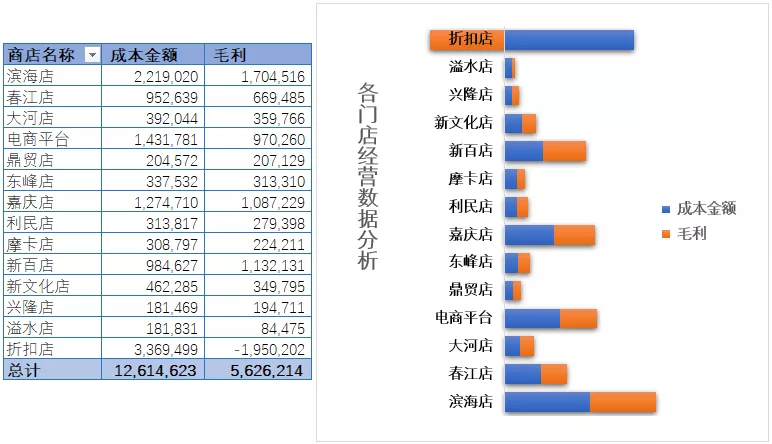
 14589
14589
销售报表怎么设计(领导想要的销售业绩分析图表模板)







